I Excel 2013 kan du skrive inn datoer og deretter legge til eller trekke dem fra omtrent på samme måte som alle andre tall. Her er fire vanlige formler for beregning datoer i Excel, samt et eget system som er mer hensiktsmessig for regnskapsførere som bruker en 360 dager år.
Beregner dagens dato
Trinn 1

Bildekreditt: Skjermbilde med tillatelse fra Microsoft.
Type =I DAG() i en tom celle. Alle formler krever parentesene, men i Today-formelen må de forbli tomme.
Dagens video
Steg 2

Bildekreditt: Skjermbilde med tillatelse fra Microsoft.
trykk Tast inn for å få Excel til å beregne formelen. Den beregnede verdien, dagens dato, er synlig i cellen. Dobbeltklikk på cellen for å se formelen, eller enkeltklikk på cellen for å se formelen i Formel-feltet over regnearket.
Trinn 3

Bildekreditt: Skjermbilde med tillatelse fra Microsoft.
Endre datoformateringen etter behov ved å klikke på Hjem fanen mens cellen som inneholder datoen fortsatt er valgt, og klikk deretter på den lille Pil nederst i nummergruppen på båndet. Excel tilbyr flere formater, inkludert numeriske datoer, tekstdatoer og kombinasjoner av tall og tekst, samt dato og klokkeslett.
Beregne en fremtidig dato
Trinn 1
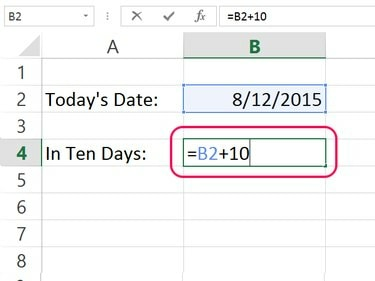
Bildekreditt: Skjermbilde med tillatelse fra Microsoft.
Klikk på cellen der du vil at en fremtidig dato skal vises. Type = og klikk deretter på cellen som inneholder gjeldende dato. Type + og deretter antall dager du ønsker i fremtiden, for eksempel =B2+10.
Tips
En annen måte å angi en fremtidig dato basert på dagens dato er å skrive =I DAG()+10 i cellen.
Steg 2
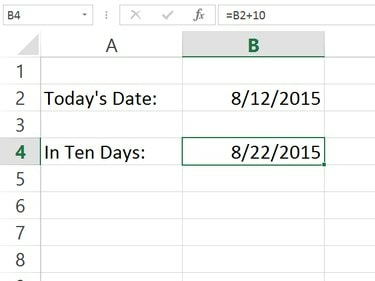
Bildekreditt: Skjermbilde med tillatelse fra Microsoft.
trykk Tast inn. Excel beregner fremtidig dato basert på dagens dato.
Beregning av en tidligere dato
Trinn 1

Bildekreditt: Skjermbilde med tillatelse fra Microsoft.
Klikk på cellen der du vil at en tidligere dato skal vises. Type = og klikk på cellen som inneholder dagens dato. Type - og antall dager du vil trekke fra. For å trekke fem dager fra celle B2 er formelen =B2-5.
Steg 2

Bildekreditt: Skjermbilde med tillatelse fra Microsoft.
trykk Tast inn. Excel beregner formelen for å gi deg siste dato.
Beregne dager mellom datoer
Trinn 1

Bildekreditt: Skjermbilde med tillatelse fra Microsoft.
Klikk på cellen der du vil at forskjellen i datoer skal vises. Type =, klikk på den senere datoen, skriv inn - og klikk deretter på den tidligere datoen. I dette eksemplet er formelen =B4-B6.
Steg 2

Bildekreditt: Skjermbilde med tillatelse fra Microsoft.
Beregning av dager mellom datoer for regnskapsførere
Mange organisasjoner baserer sin økonomi på 12 30-dagers måneder, noe som gjør hvert år til 360 dager. Hvis dette gjelder din organisasjon, anbefaler Microsoft å bruke Excel DAGER 360 formel for å beregne forskjellen mellom dager. Bruk av denne formelen krever at datoer legges inn med DATO formel.
Trinn 1

Bildekreditt: Skjermbilde med tillatelse fra Microsoft.
Skriv inn to datoer ved å bruke DATO-formelen. Type =DATO() og skriv deretter inn datoen innenfor parentesen ved å bruke år, måned og dato, atskilt med kommaer, som f.eks. =DATO(2015;7;29).
Tips
I tillegg til DATO-formelen kan du bruke TODAY-formelen. Hver gang du åpner regnearket, vil Excel beregne dagens dato på nytt og justere de avhengige cellene deretter.
Steg 2

Bildekreditt: Skjermbilde med tillatelse fra Microsoft.
Velg cellen der du vil at forskjellen i datoer skal vises. Klikk på Hjem-fanen og endre deretter Nummer menyen for å angi Nummer, i stedet for Dato, Prosent eller et annet upassende format.
Trinn 3
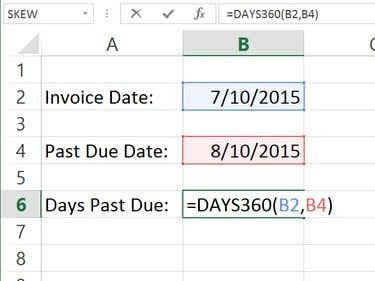
Bildekreditt: Skjermbilde med tillatelse fra Microsoft.
Skriv inn =DAYS360() formel. Klikk innenfor parentesen, og klikk deretter cellen til den tidligere datoen. Skriv inn et komma og klikk på den senere datoens celle. I dette eksemplet er formelen =DAGER360(B2;B4).
Trinn 4

Bildekreditt: Skjermbilde med tillatelse fra Microsoft.
trykk Tast inn å la Excel beregne forskjellen i datoer basert på et 360-dagers år. Du kan øke eller redusere antall desimaler etter behov ved å klikke på de aktuelle ikonene i nummergruppen til Hjem bånd.


